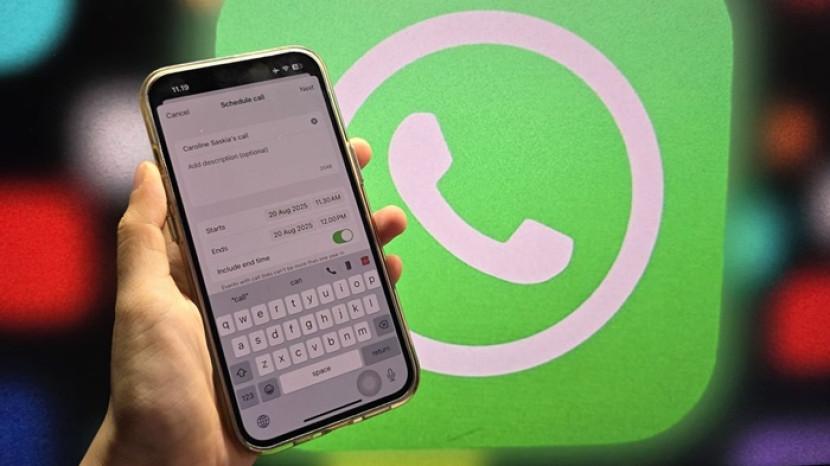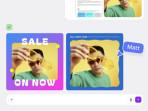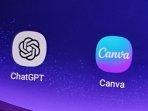Tekno
Cara Mengubah Akun Google Default di Ponsel Android Anda
Sangat mudah untuk menambahkan beberapa akun Google di Android dan beralih di antara mereka di aplikasi Google dengan menggesek ke atas atau ke bawah
TRIBUNKALTIM.CO - Sangat mudah untuk menambahkan beberapa akun Google di Android dan beralih di antara mereka di aplikasi Google dengan menggesek ke atas atau ke bawah pada gambar profil Anda di sudut kanan atas.
Namun, mengubah akun Google default di ponsel Android Anda tidak seintuitif yang Anda kira.
Akun Google yang Anda gunakan selama penyiapan perangkat Android disetel sebagai akun default di ponsel Anda.
Seiring waktu, Anda mungkin telah menambahkan lebih banyak akun Google ke ponsel Anda, dan sekarang Anda ingin menetapkan ID Google yang berbeda sebagai akun default dan tidak terjebak dengan yang Anda gunakan pertama kali.
Tidak seperti akun Google Anda di desktop, perusahaan tidak menandai akun sebagai Default di Android.
Baca juga: Semua yang Perlu Anda Ketahui Tentang Peringatan Keamanan Masuk Akun Google
Sebagai pengguna, Anda tidak tahu akun mana yang disetel sebagai default kecuali Anda mengingat ID Google yang Anda gunakan selama penyiapan.
Praktik ini dapat menyebabkan kebingungan dan kesalahan selama penggunaan Anda sehari-hari.
Anda mungkin akhirnya mengupload file ke akun Google lain di Drive atau menjawab panggilan masuk Meet dengan akun Google pribadi Anda, bukan akun kantor.
Mari kita lanjutkan dan ubah akun Google default di ponsel Android Anda, ya? Seperti dikutip dari androidpolice.com.
Baca juga: Cara Menghapus Izin di Akun Google untuk Aplikasi Pihak Ketiga
Cara mengubah akun Google default di Android
Saat berurusan dengan beberapa akun Google di Android, Anda harus menghapus semua akun Google lainnya dari ponsel Anda, kecuali yang ingin Anda gunakan sebagai default.
Ini bisa menjadi pengalaman yang rumit karena Anda mungkin perlu menambahkan akun Google ini lagi untuk tujuan tertentu.
Ikuti langkah-langkah di bawah ini untuk melakukan perubahan.
1. Buka Pengaturan ponsel Anda.
2. Gulir ke bawah dan ketuk di Google.
3. Ketuk panah kanan kecil di samping akun Google Anda, dan pilih Kelola akun di opsi perangkat ini dari menu pop-up.
4. Ini akan menampilkan semua akun yang ditambahkan di ponsel Anda. Pilih akun Google yang ingin Anda hapus.
5. Ketuk Hapus akun dari menu berikut.
6. Ulangi langkah yang sama untuk setiap akun Google dan biarkan akun yang ingin Anda atur sebagai default.
Baca juga: Cara Menyematkan Email Berbintang di Bagian Atas Kotak Masuk Akun Email Google Gmail
Menghapus akun Google akan menghapus semua pesan, bookmark, kontak, riwayat penelusuran, dan data lainnya dari perangkat.
Jika Anda telah mengaktifkan sinkronisasi untuk Pesan Google, Chrome, Kalender, dan layanan lainnya, data sudah dicadangkan ke akun Google Anda, dan Anda dapat memulihkannya setelah Anda masuk kembali.
Konfirmasikan keputusan Anda dan hapus akun Google.
Setelah Anda menghapus semua akun Google lainnya, Android akan mempromosikan akun yang tersisa ke default di ponsel Anda.
Silakan, buka aplikasi Google apa pun di ponsel Anda, dan Anda akan melihat akun Google default baru di sudut kanan atas.
Baca juga: Cara Menghapus Gambar atau Foto Profil di Akun Google
Bagaimana cara menambahkan kembali akun Google ke ponsel Anda
Anda mungkin ingin menambahkan akun Google yang dihapus lagi sehingga Anda dapat menggunakannya di semua aplikasi Google di ponsel Anda.
Android akan menambahkan akun ini sebagai akun sekunder, dan akun tersebut tidak akan mengganggu akun Google default di ponsel.
1. Buka Pengaturan ponsel Anda. Gulir ke bawah ke Google.
2. Ketuk panah kecil ke kanan ke nama akun dan alamat email, lalu pilih Tambahkan akun lain dari menu pop-up.
3. Verifikasi identitas Anda dengan sidik jari, pola, atau PIN.
4. Masukkan alamat email akun Google yang diinginkan dan ketuk Berikutnya.
5. Ketik kata sandi di menu berikut dan tekan tombol Berikutnya.
Baca juga: Cara Mengubah Nama Akun Email Google Anda di Sistem Windows 11
Jika Anda telah menyiapkan 2FA (otentikasi dua faktor) untuk akun Google Anda, prosesnya akan membawa Anda melalui verifikasi lebih lanjut.
Setelah Anda menyelesaikan otentikasi, Anda akan melihat akun Google baru muncul di ponsel Anda.
Mengubah akun Google default bisa jadi membosankan, terutama bagi mereka yang berurusan dengan empat atau lima akun Google di ponsel mereka.
Prosesnya mungkin memakan waktu cukup lama, tetapi setidaknya itu relatif sederhana setelah Anda mengetahuinya.
Kami masih berharap Google akan merampingkan seluruh cobaan di versi Android mendatang.
(Tribunkaltim.co/Saviera Maharani Doniyar)
IKUTI BERITA LAINNYA DI GOOGLE NEWS
Join Grup Telegram Tribun Kaltim untuk mendapatkan update berita pilihan dan breaking news setiap hari. Caranya klik link https://t.me/tribunkaltimcoupdate, kemudian join. Anda harus install aplikasi Telegram terlebih dulu di ponsel.